在计算机领域中,Linux 作为一种强大而重要的操作系统,有着广泛的应用场景,尤其在服务器端占据着举足轻重的地位。
一、Linux 简介
Linux 是一种操作系统,主要应用于服务器端。不同的厂商或个人会对 Linux 的内核进行封装,从而产生了各种不同的 Linux 发行版。简单来说,Linux 发行版由 Linux 内核、系统库和系统软件组成。
常用的 Linux 发行版
- Ubuntu:在界面设计方面表现出色,对小白初学者非常友好。它提供了直观的用户界面和丰富的软件资源,让初学者能够轻松上手并快速熟悉 Linux 系统的操作。
- RedHat:由 IBM 公司推出,属于收费版本。RedHat 功能强大,具有高度的稳定性和可靠性,广泛应用于企业级服务器环境中。它提供了全面的技术支持和服务,确保企业的关键业务能够稳定运行。
二、虚拟机介绍
虚拟机是通过虚拟化软件模拟计算机硬件的一种技术,它可以在一台物理计算机上创建多个虚拟的计算机环境,并在这些虚拟环境中安装真实的操作系统。常见的虚拟化软件有 Vmware 和 Virtual Box。
三、环境搭建
-
首先安装 Vmware 软件,这是一款功能强大的虚拟化软件,它可以帮助你在一台物理计算机上创建多个虚拟机。
-
接着安装或挂载虚拟机到 Vmware 软件中。你可以选择使用已经准备好的虚拟机镜像文件,或者通过网络安装等方式来创建新的虚拟机。
-
安装 Linux 系统的远程连接工具 Finalshell。Finalshell 可以让你方便地从本地计算机连接到 Linux 虚拟机,进行远程管理和操作。
-
实现 Finalshell 连接 Linux 虚拟机的步骤如下:
- step1:修饰 Vmware 软件的虚拟机网络编辑器。通过调整虚拟机网络编辑器的设置,可以确保虚拟机与本地计算机之间能够正常通信。
- step2:修饰虚拟机的 IP 信息。为虚拟机分配一个合适的 IP 地址,以便在网络中能够被正确识别和访问。
- step3:修改本地 VMNet8 网卡的信息。确保本地计算机的网络设置与虚拟机的网络设置相匹配,以便能够建立稳定的连接。
- step4:配置 FinalShell,填写虚拟机的信息,实现连接。在 FinalShell 中输入虚拟机的 IP 地址、用户名和密码等信息,即可建立远程连接。
-
在环境搭建过程中,你可能会遇到一些问题:
- 问题 1:昨天还好好的,今天却连不上了。
- 情况 1:Vmware 服务没开(默认是开机自启动的)。可以通过 win + r 打开运行窗口,输入 services.msc,找到 Vmware 开头的 4 个服务,手动启动即可。
- 情况 2:主网络服务介入,修改了你的 IP。运行以下 3 行命令可以解决问题:systemctl stop NetworkManager;systemctl disable NetworkManager;systemctl restart network;ifconfig(重新查看 IP)。
- 问题 2:启动时,提示 BIOS 固件问题。有些有些电脑的主板默认会禁用虚拟化服务,重启电脑,手动进入 BIOS 界面,开启虚拟化服务即可。
- 问题 3:启动蓝屏或无法启动。可以尝试以下方法:换 Vmware 的版本、重新拷贝 Linux 虚拟机、刷系统。
- 问题 1:昨天还好好的,今天却连不上了。
四、Linux 的目录结构介绍
Linux 的目录结构属于树状结构,具有以下特点:
- 有一个根节点,即 “/” 目录。
- 除根节点外,每个节点可以有一个或多个子节点。这种结构使得文件系统层次分明,易于管理和查找文件。
- 存在叶子节点,代表具体的文件或目录。
常用的目录有:
- “/root”:超级用户的家目录。
- “/home”:普通用户的家目录所在位置。
- “/etc”:存放系统配置文件的目录。
- “/usr/bin”:存放基础类命令的目录。
- “/usr/sbin”:存放管理类和系统类命令的目录。
五、Linux 的基础命令
Linux 命令格式为 command [-options] [parameter],即命令名 [- 选项] [参数]。以下是一些常见的基础命令:
ls命令:用于查看目录内容。ls:查看当前目录的子级,不包括隐藏内容。ls /:查看根目录下的内容。ls -a:查看当前目录的子级,包括隐藏内容。ls -l:以行的方式查看当前目录的子级,简写形式为ll。ls -h:以人性化的方式展示当前目录的内容,但通常无效果。ls -lh:以行的方式,人性化展示当前目录下的内容,简写形式为ll -h。ls -al:以行的形式,展示当前目录下所有子级(包括隐藏内容)。ls -alh:以行、人性化的方式展示当前目录下所有子级(包括隐藏内容)。
cd命令:用于切换目录。cd 要切换到的目录的路径,路径写法有 “./”(代表当前路径)、“..”(代表上级路径)、“../..”(代表上上级路径)、“~”(代表回到家目录,root 账号的家为 /root,其它账号的家为 /home/ 账号名),直接写cd也是回家命令,“-” 代表在最近的两个目录之间做切换。
pwd命令:用于查看当前所在的工作目录,即当前在 Linux 的哪个路径下。mkdir命令:用于创建文件夹,mkdir [-p] 文件夹路径。- 文件相关命令:
touch:创建文件,可同时创建多个文件,如touch 文件路径 1 文件路径 2...。cp:来源于 copy 单词,可以拷贝文件、文件夹,cp [-r] 数据源 目的地,其中 “-r” 表示递归,拷贝文件夹时需要使用。mv:来源于 move 单词,可以剪切文件、文件夹,mv 数据源 目的地,如果是同级路径,则为改名。cat:查看文件内容,一次性查看文件所有内容,如果内容较多,会翻页,只留最后一页,如cat 文件路径。more:查看文件内容,可以分页查看,如more 文件路径,操作方式有空格(向下翻一页)、“d”(向下翻半页)、“enter”(向下翻一行)、“b”(向上翻一页)、“q”(退出,也可以按下 ctrl + 字母 C)。head:查看文件起始内容,如head -n 文件路径。tail:动态查看文件的最后 100 行内容,一般用于查看日志信息,如tail -100f 文件路径。rm:来源于 remove 单词,可以删除文件、文件夹,rm [-r -f] 要删除的文件或者文件夹路径,其中 “-r” 表示递归,“-f” 表示强制。
- 查找相关命令:
which:查找 Linux 可执行命令的路径,如which ls会输出/usr/bin/ls。find:根据文件名或文件大小查找指定文件,如find 要被检索的目录路径 -name '要检索的文件名'可以查找特定文件名的文件,find 要被检索的目录路径 -size +100M可以查找超过 100MB 的文件。
- 管道和过滤命令:
- “|” 管道命令:把前边命令的执行结果,当做后边命令的数据源来处理,类似于流水线。
grep:过滤命令,从文件中筛选出符合条件的行,如grep [-n] 关键字 文件路径,其中 “-n” 表示显示行号。
- 重定向、输出等命令:
echo:可以把内容输出到控制台,类似于 python 的 print (),反引号可以执行 Linux 命令,如echo pwd输出 “pwd” 这个字符串到控制台,echo 'pwd'效果同上,这里是单引号,echopwd把 pwd 命令的执行结果打印到控制台上。重定向有 “>”(覆盖)和 “>>”(追加),如echo 'hello world' > 1.txt把内容写到 1.txt 文件中,覆盖写入,echo 'hello world' >> 1.txt把内容写到 1.txt 文件中,追加写入。tail:查看文件末尾内容,可以动态追踪,如tail [-n -f] 文件路径。
- 文件编辑命令:
vi和vim作用相同,区别在于关键字会不会高亮。基础操作如下:vim 文件路径。- 输入字母 “i”,进入编辑模式。
- 正常编辑。
- 按
esc键,退出编辑模式,回到命令模式。 - 输入:“:wq” 保存退出;“:q!” 强制退出,不保存。
- 进阶操作:
- 命令模式相关操作:
- “i”:当前位置插入。
- “o”:向下插入一行。
- “O”:向上插入一行。
- “dd”:删除当前行。
- “ndd”:连续向下删除 n 行。
- “yy”:复制当前行。
- “nyy”:连续向下复制 n 行。
- “p”:粘贴。
- “u”:撤销。
- “ctrl + r”:反撤销。
- “shift + z + z”:等同于 “:wq”,保存并退出。
- “gg”:回到行首。
- “G”:回到行尾。
- “/ 内容”:查找内容,找到后会高亮。
- 编辑模式相关操作:按
esc回到命令模式,正常编辑。 - 底行(底线)模式相关操作:“:q” 退出不保存;“:q!” 强制退出不保存;“:wq” 保存并退出;“:wq!” 强制退出并保存;“:set nu” 设置行号;“:set nonu” 取消行号;“: 行号” 跳转到指定行;“:nohl” 取消高亮。
- 命令模式相关操作:
六、Linux 的进阶操作
- 用户和用户组相关:
- 用户相关:
useradd [-g] [用户组] 用户名:没有指定组,则会创建一个和用户名一样的组;指定组了,就不创建。passwd 用户名:设置用户密码。id 用户名:查看用户信息。getent passwd:查询所有用户信息。userdel -r 用户名:删除用户。usermod -aG 用户组 用户名:将用户添加到用户组。su 用户名:转换用户,root 转换到其它用户或其它用户之间转换。sudo Linux 命令:以超级用户权限执行命令,查找/etc/sudoers文件。
- 用户组相关:
groupadd 组名:创建用户组。groupdel 组名:删除用户组。getent group:查询所有组。
- 细节:如果组是创建用户的时候自动生成的,则删除账号时,组也会同步删除;组内如果有其它账号,则该组无法直接被删除。
- 用户相关:
- 权限相关(重点):
- 文件类型:“-” 表示文件,“d” 表示目录(文件夹),“l” 表示软连接。
- 权限:“r” 表示只读(对应数字 4),“w” 表示只写(对应数字 2),“x” 表示可执行(对应数字 1),“-” 表示无权限(对应数字 0)。可以使用
chmod [-R] 数字 文件或者目录路径修改权限,其中 “-R” 表示递归,针对于目录有效;使用chown [-R] [用户名][:][用户组] 文件或者目录路径修改属主、属组,其中 “-R” 表示递归。
- 常用快捷键:
ctr + c:取消执行。ctr + d:强制登出。ctr + L(等价于clear):清屏。ctr + a:光标移动到行首。ctr + e:光标移动到行尾。ctr + ←:光标向前移动一个单词。ctr + →:光标向后移动一个单词。ctr + r:检索。history:查看历史命令。!命令前缀:根据前缀匹配最近的哪个命令。
- 安装软件的方式之一:
yum [-y] install | remove | search 软件名,细节:RPM 和 YUM 的区别在于 RPM 不能自动解决依赖,YUM 能自动解决依赖。
- 服务控制:
systemctl [ start | stop | restart | status | enable | disable] 服务名。
- 网络、ip、进程相关:
wget URL 地址和curl URL 地址用于下载文件。ping 域名或者 IP用于测试网络连接,可扩展配置 windows 系统和 Linux 系统的域名映射。netstat -anp用于查看网络状态。- IP 相关命令:
ifconfig:查看本机 IP。hostname:查看主机名,即机器的名字。hostnamectl set-hostname 新的主机名:修改主机名,即刻生效。vim /etc/hostname:修改主机名,重启有效。- 配置域名映射:在 windows 系统中,配置路径为 C:\Windows\System32\drivers\etc\hosts;在 Linux 系统中,配置路径为
vim /etc/hosts。 - 两个好玩儿的命令:
reboot(重启)、shutdown -h now(关机)。
ps -ef:查看本机所有进程。ps -ef | grep mysql:查看本机所有进程中与 mysql 相关的进程。kill -9 进程 id:强制杀死某些进程。
- 上传和下载:
- 方式 1:
yum -y install lrzsz,其中 “rz” 用于上传,“sz” 用于下载。 - 方式 2:拖拽。
- 方式 1:
- 环境变量:
env:查看 Linux 的环境变量。变量名=变量值:设置变量,等号两端没有空格。${变量名}:如果是单独用的,大括号可以省略不写,用于使用变量值。vim /etc/profile,按 “i” 进入编辑模式修改,最后 “:wq” 保存退出,设置环境变量,然后sorce /etc/profile刷新配置文件。
- 软硬链接:
- 软连接:类似于 windows 的快捷方式,格式为
ln -s 要被连接的地址 软连接方式。 - 硬链接:相当于动态备份文件中的内容,提高容错率,格式为
ln 要被连接的地址 硬连接方式,不写 “-s” 就是硬链接,写了就是软连接。
- 软连接:类似于 windows 的快捷方式,格式为
- 压缩和解压缩:
- tarball(归档方式):
- 压缩:
tar -zcvf 压缩包名.tar.gz 要被压缩的文件。 - 解压缩:
tar -zxvf 压缩包名.tar.gz [-C] [要解压到的路径],参数解释:“-z” 表示 gzip 协议,“-c” 表示压缩,“-x” 表示解压,“-v” 表示显示详情(过程),“-f” 表示文件。细节:如果加 “-z” 了,则后缀名一般写 *.tar.gz,不加 “-z”,后缀名一般写 *.tar。
- 压缩:
- zip 协议:
- 压缩:
zip [-r] 压缩包名.zip 要被压缩的文件或者目录,“-r” 表示递归。 - 解压缩:
unzip 压缩包名.zip [-d] 解压到的路径。
- 压缩:
- tarball(归档方式):
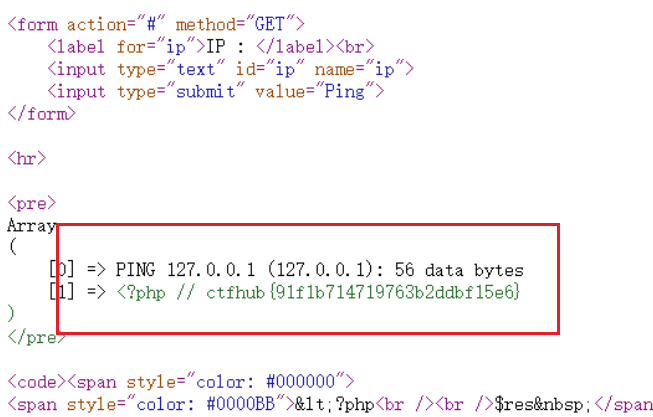
![[数据集][目标检测]无人机识别检测数据集VOC+YOLO格式6986张1类别](https://i-blog.csdnimg.cn/direct/98e3124b4ee748b3a080ad3316022758.png)
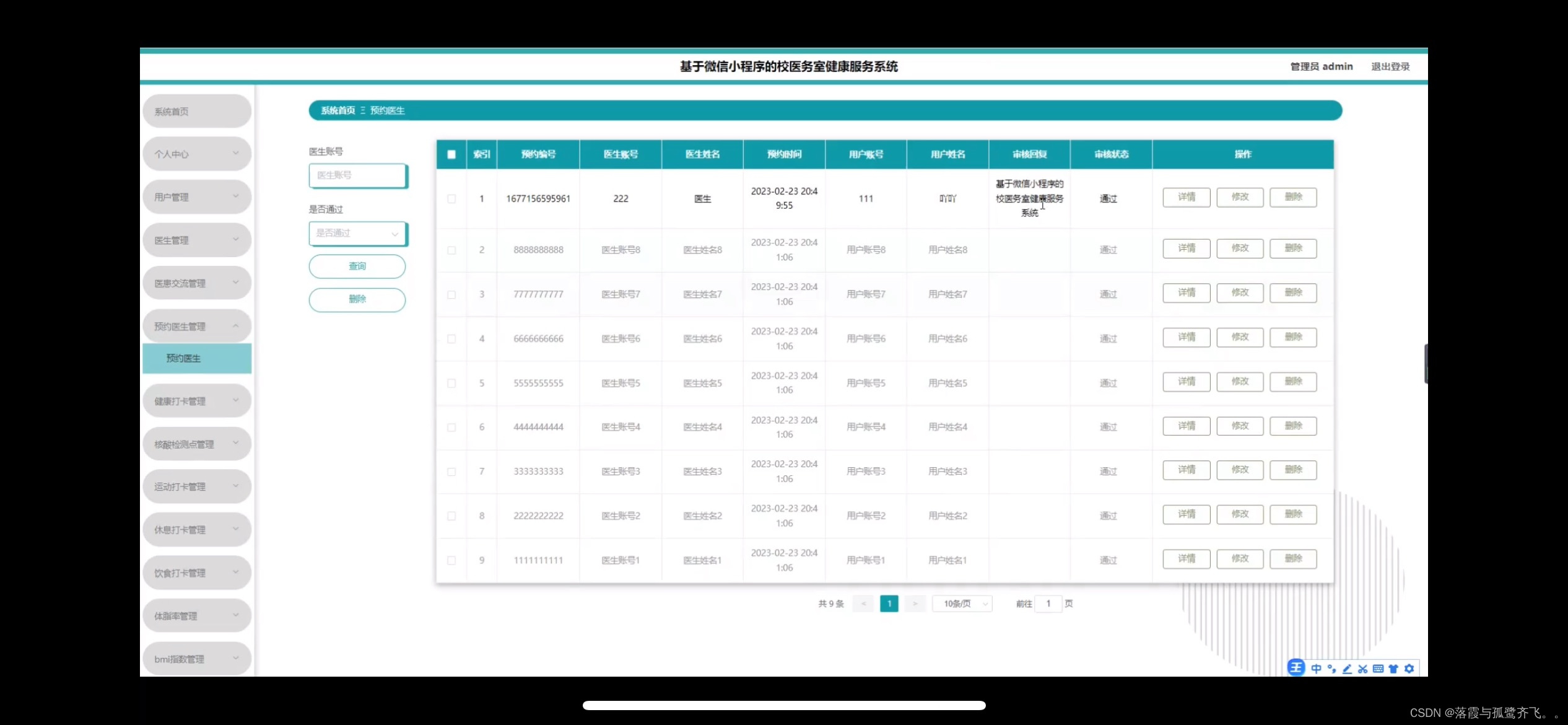

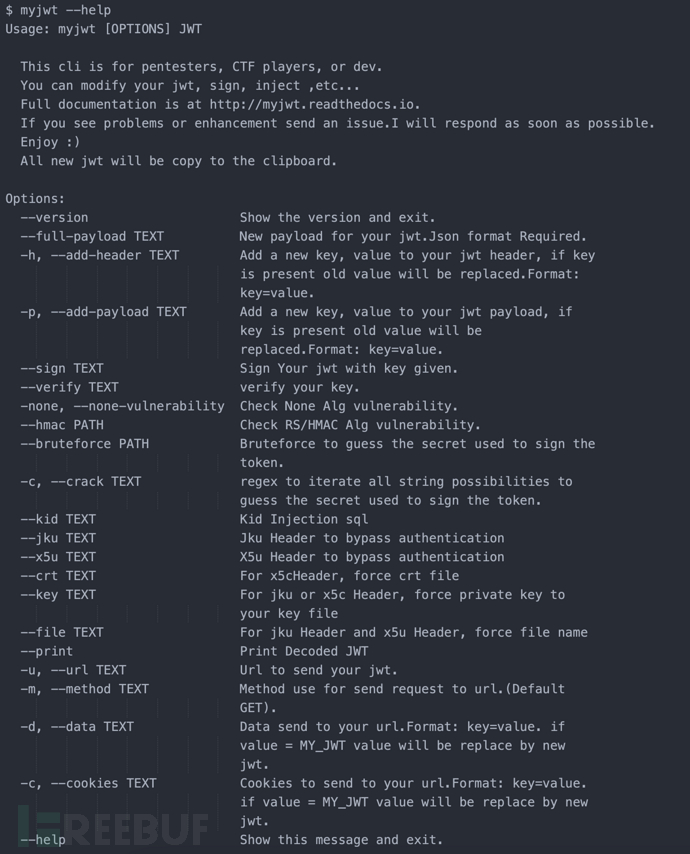



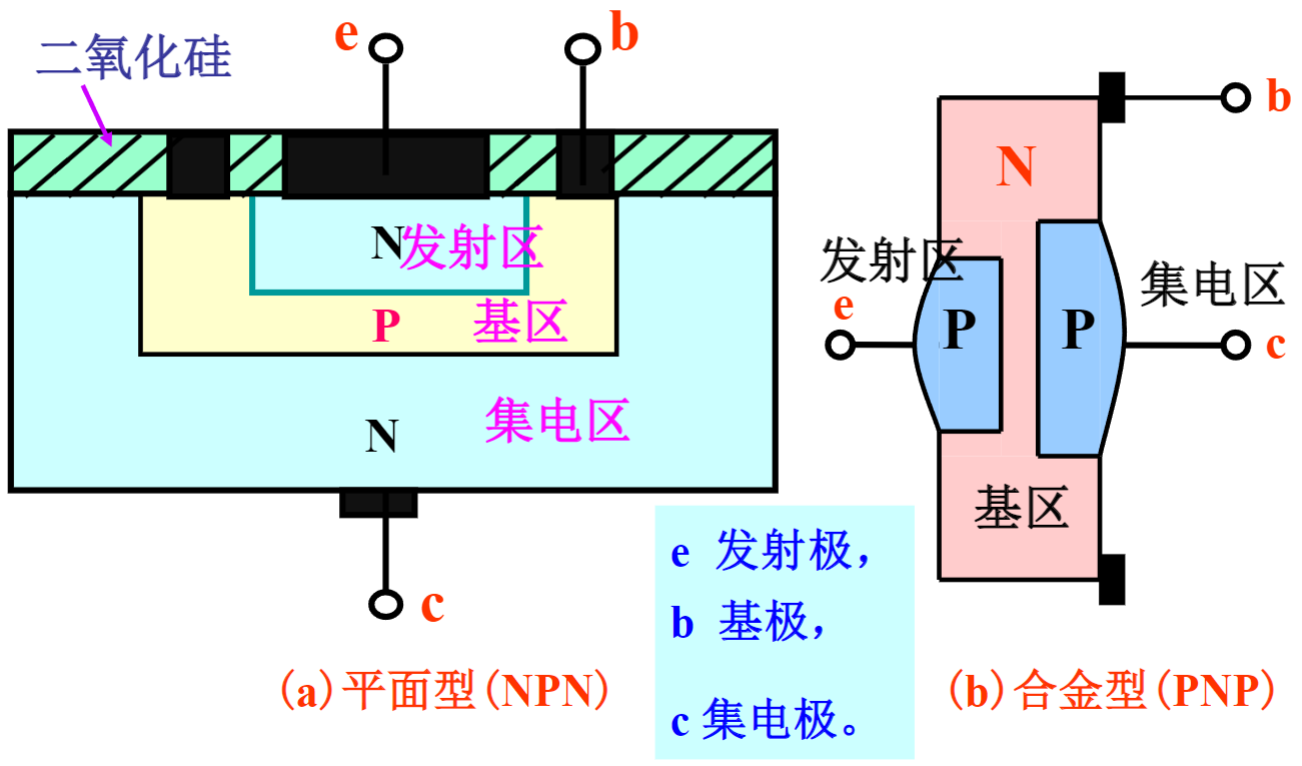

![[数据集][目标检测]不同颜色的安全帽检测数据集VOC+YOLO格式7574张5类别](https://i-blog.csdnimg.cn/direct/94e3488ecd1041308bf6dd813d42a27e.png)








